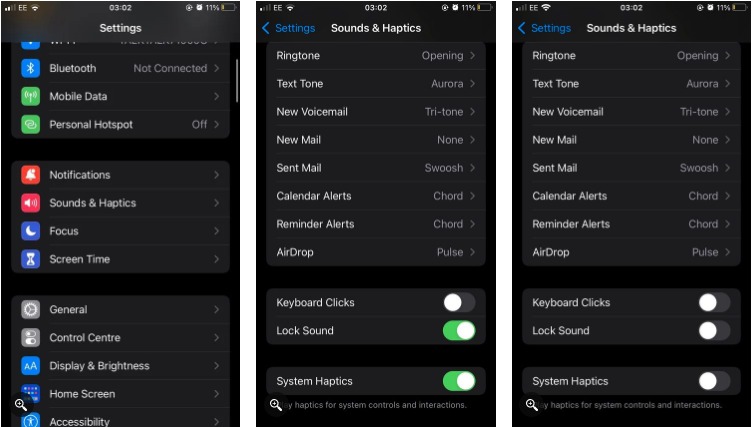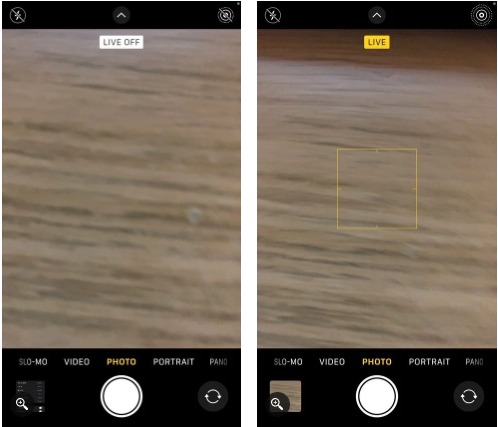به طور کلی گوشیهای آیفون قابلیتهای زیادی را برای کاربران به ارمغان میآورند. با این حال نبود ویژگیهای شخصی سازی یکی از مواردی بود که کاربران همواره نسبت به آن اعتراض داشتند. خوشبختانه مسئولان اپل در دو سال اخیر با انتشار سیستم عاملهای iOS 14 و iOS 15 قابلیتهای شخصی سازی بسیاری را به آیفونهای خود اضافه کردهاند که از جمله آنها میتوان به ویجتها اشاره کرد.
یکی از مواردی که در بخش شخصی سازی وجود دارد، تنظیم صداهای سیستمی است. به طور کلی آیفونهای اپل دارای صداهای سیستمی بسیار زیادی هستند که از جمله آنها میتوان به صدای صفحه کلید هنگام تایپ کردن، صدای قفل کردن گوشی، صدای شاتر دوربین و …. اشاره کرد. از این رو بسیاری از کاربران پس از مدتی تصمیم میگیرند صداهای غیر ضروری و مزاحم را قطع کنند. با این حال بسیاری از آنها با نحوه غیر فعال کردن صداهای سیستمی آشنا نیستند. از این رو تصمیم داریم در این مقاله به نحوه غیر فعال کردن صداهای سیستمی در گوشیهای آیفون و آیپدهای اپل بپردازیم. برای آشنایی با نحوه انجام این کار در ادامه با روکیدا همراه باشید:
همچنین شما میتوانید سایر مقالات آموزشی آیفون را نیز در روکیدا مطالعه کنید.
نحوه غیر فعال کردن صداهای سیستمی در آیفون و آیپد
به طور کلی برای قطع کردن صداهای سیستمی در آیفون و آیپد باید مسیر یکسانی را طی کنید از این رو آموزش آنها را با هم بیان میکنیم. البته پیش از آموزش باید به یک مسئله مهم اشاره کنیم. توجه داشته باشید که صداهای سیستمی کاملا جدای از صدای اعلانها و نوتیفیکیشنها است و مسیر غیر فعال کردن آنها در بخش تنظیمات با یکدیگر متفاوت است. حال که با این نکته آشنا شدید وقت آن رسیده که به نحوه غیر فعال کردن صداهای پس زمینه در آیفون و آیپد بپردازیم. برای این کار کافیست مراحل زیر را طی کنید
مرحله اول: وارد بخش تنظیمات در آیفون یا آیپد خود شوید.
مرحله دوم: روی گزینه Sounds & Haptics ضربه بزنید. در این بخش شما میتوانید به صداهای سیستمی که قابل خاموش کردن هستند دسترسی داشته باشید.
مرحله سوم: اگر قصد دارید صدای صفحه کلید را غیر فعال کنید کافیست اسلایدر کنار گزینه Keyboard Clicks را خاموش کنید.
مرحله چهارم: اگر با صدای قفل صفحه مشکل دارید شما میتوانید با غیر فعال کردن اسلایدر کنار گزینه Lock Sound آن را قطع کنید.
مرحله پنجم: همچنین اگر با پاسخهای لمسی دستگاه در هنگام انجام کارهای گوناگون مشکل دارید کافیست گزینه System Haptics را غیر فعال کنید.
با انجام دادن مراحل بالا شما میتوانید صدای صفحه کلید، قفل صفحه و بازخورد لمسی آیدیوایس خود را غیر فعال کنید. با این حال برای قطع کردن صدای شاتر دوربین باید به صورت جداگانه اقدام کنید.
از آن جایی که گوشیهای آیفون از لحاظ امنیت و حفاظت از حریم خصوص کاربران بسیار حساس هستند، هیچ بخشی در تنظیمات دوربین وجود ندارد که صدای شاتر دوربین را در هنگام عکس برداری غیر فعال کند. از این رو برای قطع کردن صدای دوربین باید یکی از دو راهکار زیر را به صورت دستی اجرا کنید.
یکی از کارهایی که میتواند به قطع شدن صدای شاتر دوربین در هنگام تصویر برداری منجر شود، سایلنت کردن دستگاه است. شما میتوانید از طریق دکمه سایلنت در کنار دیوایس خود این کار را انجام دهید. همچنین شما میتوانید با استفاده از دکمه کم کردن صدا نیز صدای شاتر دوربین را قطع کنید.
راهکار دیگری که برای قطع کردن صدای شاتر وجود دارد استفاده از حالت لایو فوتو است. اگر از کاربران آیفون 6s به بعد هستید میتوانید در بالای اپلیکیشن دوربین آیکون دایرهای را مشاهده کنید که روی آن خطی مورب است. این آیکون مربوط به قابلیت لایو فوتو است. زمانی که حالت لایو فوتو روشن است آیدیوایس شما به صورت خودکار یک ویدیو کوتاه چند ثانیهای را از سوژه ثبت میکند. همچنین زمانی که این قابلیت فعال است صدای دکمه شاتر به صورت خودکار قطع خواهد شد از این رو کاربران میتوانند در صورت نیاز به صورت مخفیانه با آیفون خود عکس برداری کنند.
امیدواریم این مفاله برای شما مفید بوده باشد. در آینده با آموزشهای بیشتر با شما همراه خواهیم بود.